Erstellen eines Load Balancer-Endpunkts für FabricPool
 Änderungen vorschlagen
Änderungen vorschlagen


Wenn Sie StorageGRID für die Verwendung mit FabricPool konfigurieren, müssen Sie einen Endpunkt für den Load Balancer konfigurieren und das Endpoint-Zertifikat für den Load Balancer hochladen, das zum Sichern der Verbindung zwischen ONTAP und StorageGRID verwendet wird.
-
Sie sind mit einem bei Grid Manager angemeldet Unterstützter Webbrowser.
-
Sie haben die Root-Zugriffsberechtigung.
-
Sie haben die folgenden Dateien:
-
Serverzertifikat: Die benutzerdefinierte Serverzertifikatdatei.
-
Server Certificate Private Key: Die private Schlüsseldatei des benutzerdefinierten Serverzertifikats.
-
CA-Paket: Eine einzelne optionale Datei, die die Zertifikate jeder Zertifizierungsstelle (CA) enthält. Die Datei sollte alle PEM-kodierten CA-Zertifikatdateien enthalten, die in der Reihenfolge der Zertifikatskette verkettet sind.
-
Weitere Informationen zu dieser Aufgabe finden Sie unter Konfigurieren von Load Balancer-Endpunkten.
-
Wählen Sie KONFIGURATION Netzwerk Load Balancer-Endpunkte aus.
-
Wählen Sie Erstellen.
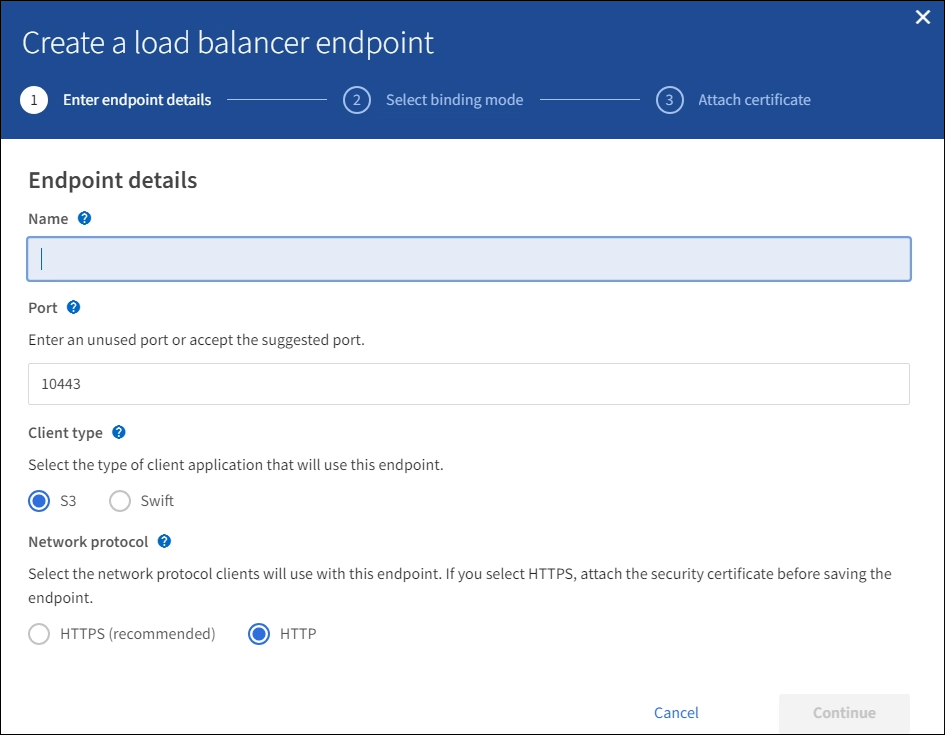
-
Geben Sie Details zu Endpunkten ein.
Feld Beschreibung Name
Einen beschreibenden Namen für den Endpunkt
Port
Der StorageGRID-Port, den Sie für den Lastausgleich verwenden möchten. Dieses Feld ist standardmäßig auf 10433 eingestellt, Sie können jedoch alle nicht verwendeten externen Ports eingeben. Wenn Sie 80 oder 443 eingeben, wird der Endpunkt nur auf Gateway-Knoten konfiguriert, da diese Ports auf Admin-Nodes reserviert sind.
Hinweis: Ports, die von anderen Netzdiensten verwendet werden, sind nicht zulässig. SieheReferenz für Netzwerk-Ports.
Sie müssen diese Portnummer an ONTAP angeben, wenn Sie StorageGRID als FabricPool Cloud Tier anhängen.
Client-Typ
Wählen Sie S3.
Netzwerkprotokoll
Wählen Sie HTTPS.
Hinweis: Die Verwendung von HTTP wird unterstützt, aber nicht empfohlen.
-
Wählen Sie Weiter.
-
Geben Sie den Bindungsmodus an.
Verwenden Sie die Global-Einstellung (empfohlen) oder beschränken Sie die Zugänglichkeit dieses Endpunkts auf einen der folgenden Elemente:
-
Spezielle Netzwerkschnittstellen bestimmter Nodes.
-
Spezifische virtuelle Hochverfügbarkeits-IP-Adressen (VIPs). Verwenden Sie diese Auswahl nur, wenn ein deutlich höheres Maß an Isolierung von Workloads erforderlich ist.
-
-
Wählen Sie Weiter.
-
Wählen Sie Zertifikat hochladen (empfohlen) und navigieren Sie anschließend zu Ihrem Serverzertifikat, Ihrem privaten Zertifikatschlüssel und dem optionalen CA-Paket.
-
Wählen Sie Erstellen.

|
Änderungen an einem Endpunktzertifikat können bis zu 15 Minuten dauern, bis sie auf alle Knoten angewendet werden können. |


